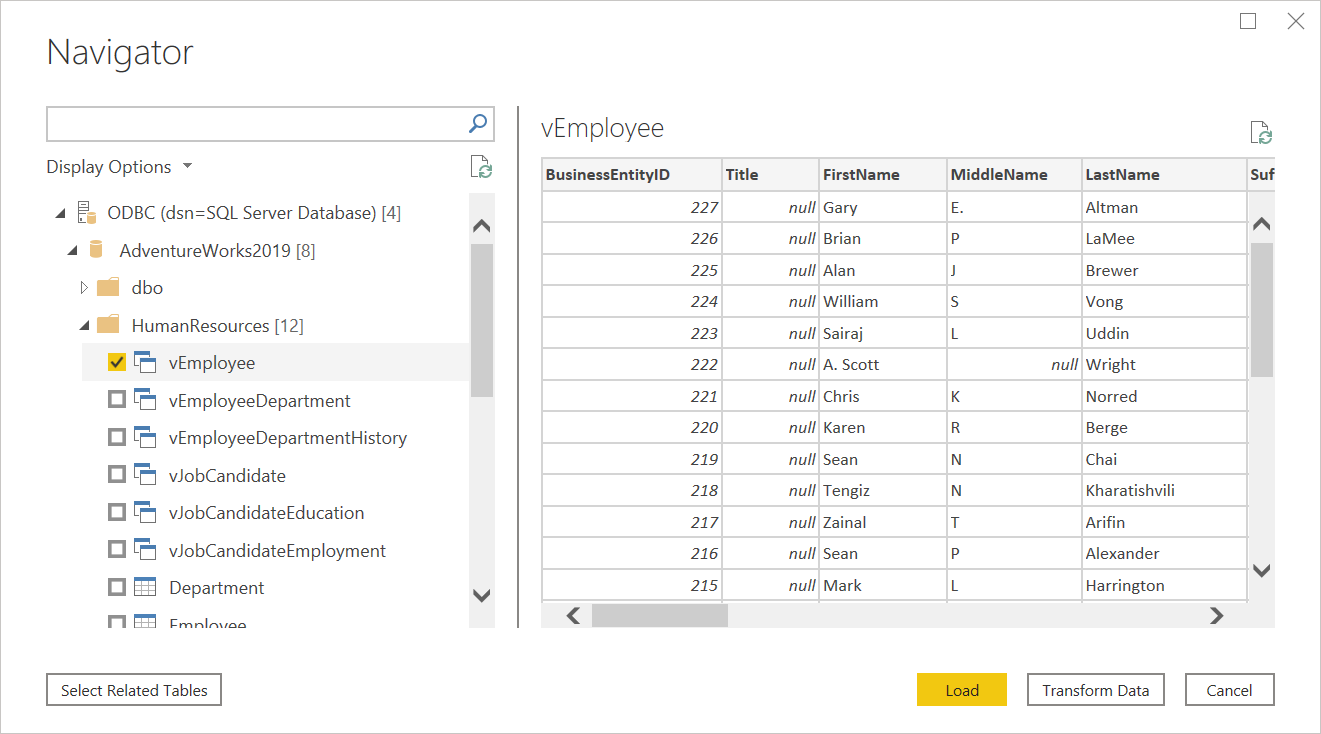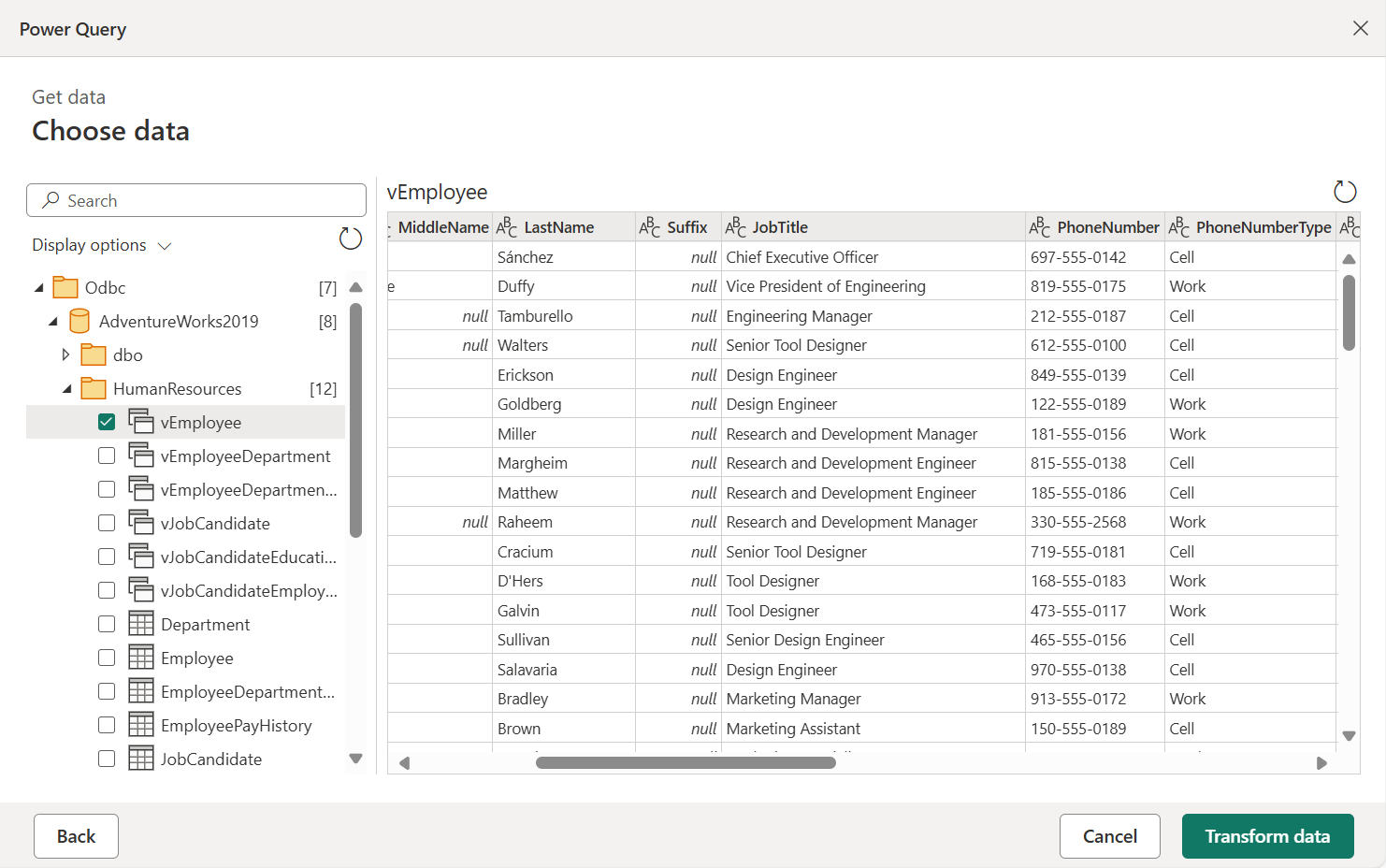概要
| Item | Description |
|---|---|
| リリース状態 | 一般提供 |
| プロダクツ | Excel Power BI (セマンティック モデル) Power BI (データフロー) ファブリック (データフロー Gen2) Power Apps (データフロー) Dynamics 365 Customer Insights Analysis Services |
| サポートされている認証の種類 | データベース (ユーザー名/パスワード) ウィンドウズ 既定またはカスタム |
| 関数リファレンス ドキュメント |
Odbc.DataSource Odbc.Query |
注
一部の機能は 1 つの製品に存在する可能性がありますが、展開スケジュールとホスト固有の機能のため、他の製品には存在しない場合があります。
[前提条件]
作業を開始する前に、 Windows ODBC データ ソース 管理者で接続が正しく構成されていることを確認してください。 ここでの正確なプロセスは、ドライバーによって異なります。
サポートされている機能
- Import
- 詳細オプション
- 接続文字列 (資格情報以外のプロパティ)
- SQL ステートメント
- サポートされている行の削減句
Power Query Desktop から ODBC データ ソースに接続する
接続を確立するには、次の手順を実行します。
[データの取得] の選択で ODBC オプションを選択します。 詳細については、「 データを取得する場所」を参照してください。
[ODBC から] で、[データ ソース名 (DSN)] ドロップダウン ボックスからデータ ソース名 (DSN) を選択します。 この例では、 SQL Server Database の DSN 名が使用されます。
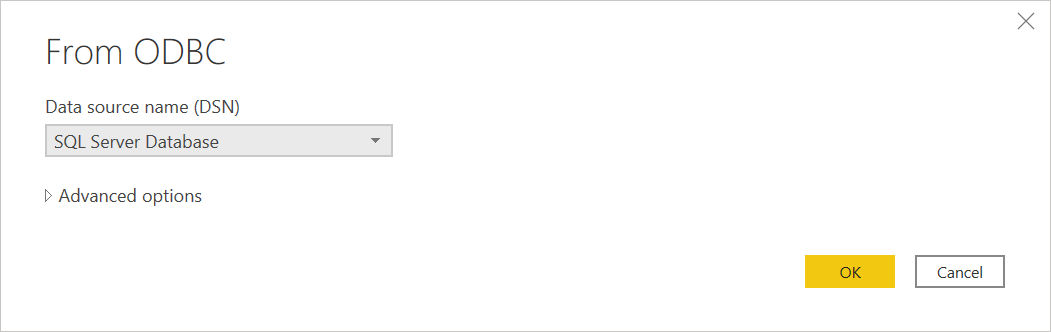
さらにオプションの接続情報を入力するには、[ 詳細] オプション を選択することもできます。 詳細については、「 詳細オプションを使用した接続」を参照してください。
完了したら、[ OK] を選択します。
このデータベースに初めて接続する場合は、認証の種類を選択し、メッセージが表示されたら資格情報を入力します。
![Power Query Desktop の [ODBC 認証] ダイアログのスクリーンショット。](media/odbc/odbc-authentication.png)
使用可能な認証の種類は次のとおりです。
- 既定またはカスタム: ユーザー名とパスワードで構成された DSN を使用している場合に資格情報を指定しない場合は、この認証の種類を選択します。 または、接続文字列のプロパティとして資格情報を含める必要がある場合。
- Windows: Windows 認証を使用して接続する場合は、この認証の種類を選択します。 必要に応じて、必要な接続文字列プロパティを含めます。
- データベース: ODBC ドライバーを使用してデータ ソースにアクセスするためにユーザー名とパスワードを使用するには、この認証の種類を選択します。 必要に応じて、必要な接続文字列プロパティを含めます。 この認証の種類が既定の選択です。
詳細については、「 デスクトップ アプリでの認証」を参照してください。
完了したら、[ 接続] を選択します。
ナビゲーターで、目的のデータベース情報を選択し、[読み込み] を選択してデータを読み込むか、[データの変換] を選択して Power Query エディターでデータの変換を続行します。
Power Query Online から ODBC データ ソースに接続する
接続を確立するには、次の手順を実行します。
[ データ ソース ] ページで、[ ODBC] を選択します。
[ODBC] ページで、ODBC 接続文字列を入力します。 次の例では、接続文字列は
dsn=SQL Server Database。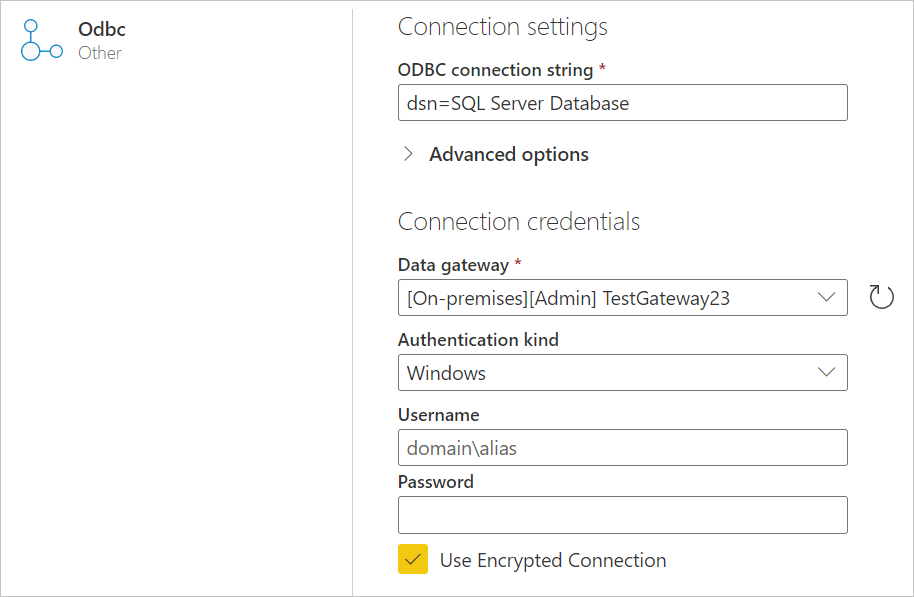
必要に応じて、データ ゲートウェイでオンプレミス データ ゲートウェイを選択 します。
サインインする認証の種類を選択し、資格情報を入力します。 詳細については、「 Power Query Online での認証」を参照してください。
[次へ] を選択します。
ナビゲーターで、目的のデータベース情報を選択し、[データの変換] を選択して Power Query エディターでデータの変換を続行します。
詳細オプションを使用して接続する
Power Query には、必要に応じてクエリに追加できる一連の高度なオプションが用意されています。
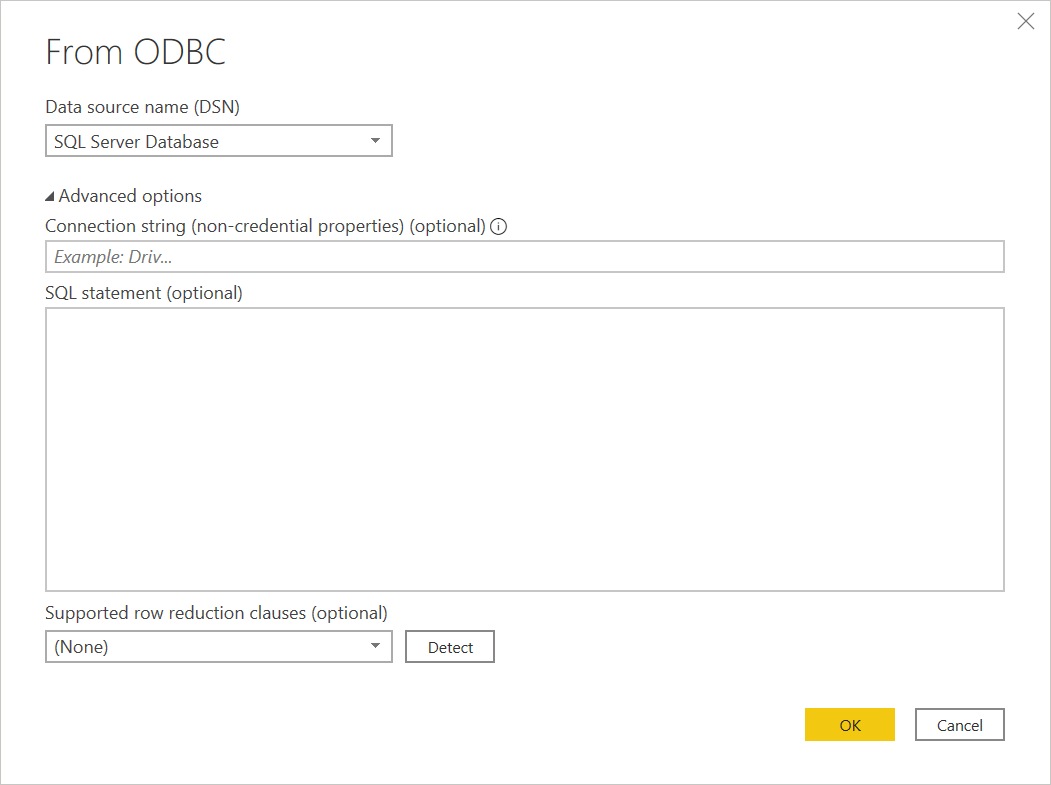
| 詳細オプション | Description |
|---|---|
| 接続文字列 (資格情報以外のプロパティ) | Power BI Desktop の データ ソース名 (DSN) の選択の代わりに使用できるオプションの接続文字列を提供します。
データ ソース名 (DSN) が (なし) に設定されている場合は、代わりに接続文字列をここに入力できます。 たとえば、次の接続文字列は有効です: dsn=<myDSN> または driver=<myDriver>;port=<myPortNumber>;server=<myServer>;database=<myDatabase>;。 特殊文字をエスケープするには、 { } 文字を使用します。 接続文字列のキーは、ODBC ドライバーによって異なります。 有効な接続文字列の詳細については、ODBC ドライバー プロバイダーを参照してください。 |
| SQL ステートメント | ドライバーの機能に応じて、SQL ステートメントを提供します。 詳細については、ベンダーに問い合わせてください。または、 ネイティブ データベース クエリを使用してデータベースからデータをインポートするを参照してください。 |
| サポートされている行の削減句 | Table.FirstN の折りたたみサポートを有効にします。 [ 検出 ] を選択してサポートされている行の削減句を検索するか、ドロップダウン オプション (TOP、LIMIT、OFFSET、LIMIT、ANSI SQL 互換) のいずれかを選択します。 ネイティブ SQL ステートメントを使用する場合、このオプションは適用されません。 Power Query Desktop でのみ使用できます。 |
既知の問題と制限事項
接続文字列の属性
ODBC 接続文字列で DSN が指定されている場合、DSN 仕様の後の属性は含まれません。 より多くの属性を使用する場合は、接続文字列ではなく、DSN 自体で属性を更新します。